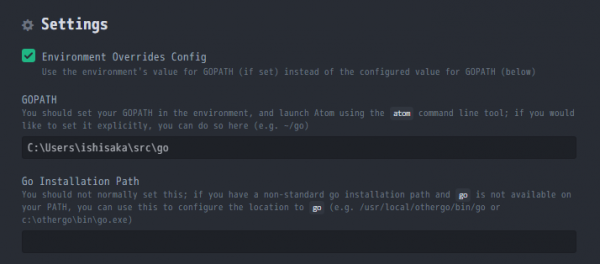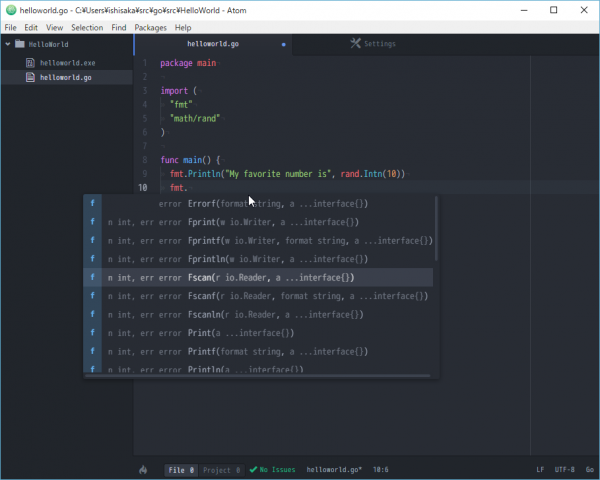WindowsでGo言語の環境を整えていくときのメモです。
インストール
http://golang-jp.org/doc/install に書かれている通りなのですが、纏めておきます。
- http://golang.org/dl/よりmsiをインストール
- 環境変数GOROOTを追加。(通常設定する値はC:\Go)
- 環境変数PATHにGoのbinディレクトリを追加。(通常設定する値はC:\Go\bin)
- 環境変数GOPATHの設定。値は通常自分がGo言語の開発作業をするディレクトリを設定します。(Exp. %USERPROFILE%\src\go)
Atomのパッケージインストールと設定
GitHub AtomでのGo言語開発環境を整えていきます。
まず、次の3つのツールを先にインストールします。
go get -u -v github.com/golang/lint/golint
go get -v golang.org/x/tools/cmd/goimports
go get -v github.com/nsf/gocode
go get -v code.google.com/p/rog-go/exp/cmd/godef次に、Atomのパッケージをインストールします。
apm install go-plus
apm install godefインストール後、Atomを起動して、ctlr + [,]でSettingsを開き、Packagesを選択して、Communty Packagesから、go-plusを探し、Settingsボタンをクリックしてgo-plusのSettingsを開きます。
GOPATHに同名の環境変数と同じ値を設定します。
Format toolでは先ほどインストールしたgoimportsを選択します。
Lint ArgumentではLintへのフルパスを記入します。
設定は以上です。
以上でGo言語開発時に関数等の補間も聞きますし、保存時にコードのフォーマット、構文チェック等もできるようになります。